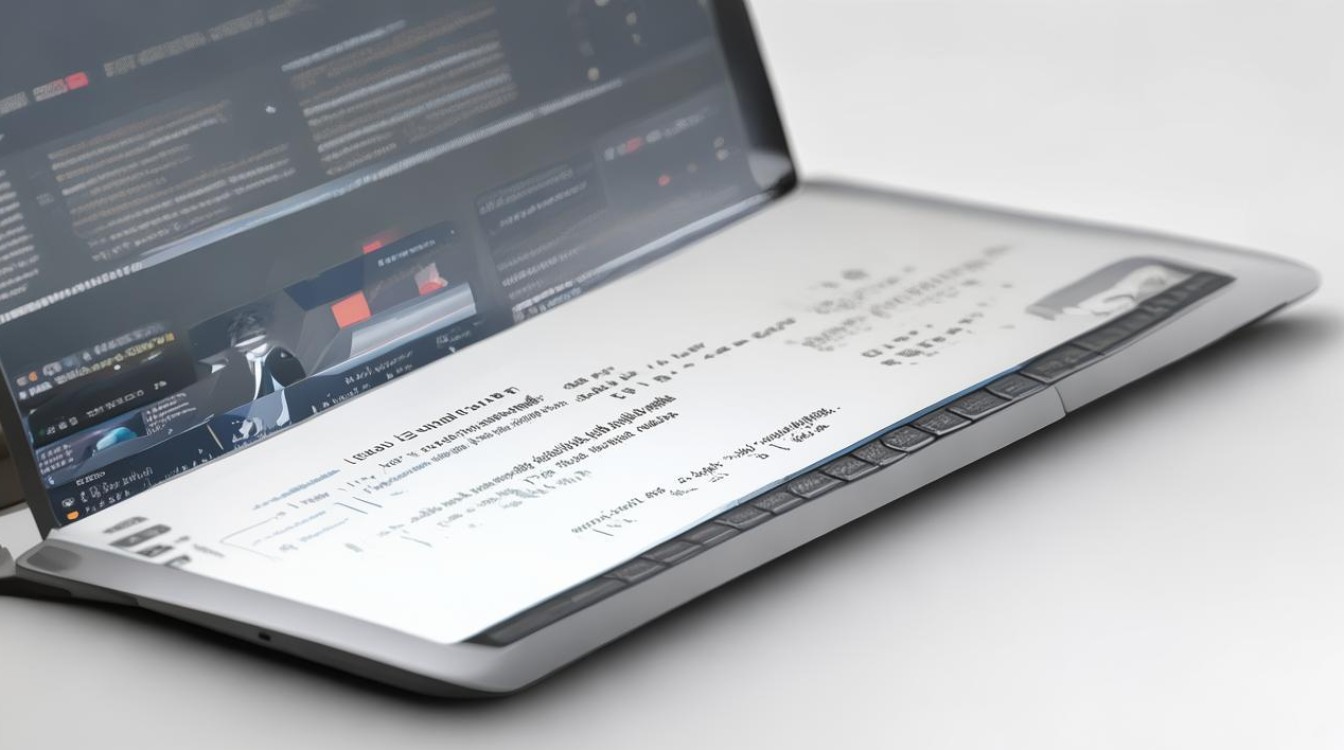联想thinkpad怎么重装系统
shiwaishuzidu 2025年4月12日 09:50:02 系统 19
联想ThinkPad重装系统的步骤如下:,1. 准备U盘启动盘。,2. 进入BIOS设置U盘启动。,3. 插入U盘,重启进入安装界面。,4. 选择安装系统至硬盘,按提示完成安装。
联想ThinkPad重装系统是一个相对简单但需要仔细操作的过程,以下是使用U盘为ThinkPad笔记本安装系统的详细步骤:

-
准备工作
- 备份数据:在重装系统之前,务必备份重要的文件、照片和文档,以免数据丢失。
- 下载系统镜像:访问Microsoft官方网站或其他可信赖的操作系统下载源,下载所需的Windows系统镜像文件(ISO格式),对于Linux系统,可以从相应的Linux发行版官方网站下载。
- 准备U盘:准备一个容量不小于8GB的U盘,并确保其中没有重要数据,因为接下来的操作会格式化U盘。
-
制作启动U盘
- 下载媒体创建工具:从Microsoft官方网站下载“Windows Media Creation Tool”或其他类似的U盘启动制作工具。
- 运行工具:双击下载的媒体创建工具,如“MediaCreationTool21H2.exe”,显示“正在进行准备工作”,然后转到“声明和许可条款界面”,单击“接受”。
- 选择操作:继续进行准备工作,然后转到提示“你想要执行什么操作”,选择“为另一台电脑创建安装介质”。
- 选择语言和版本:选择要安装的语言、Windows版本(如Windows 10或Windows 11)以及系统架构(通常是64位)。
- 选择U盘:插入准备好的U盘,选择该U盘作为安装介质的目标,注意,此操作会格式化U盘,因此请确保U盘中没有重要数据。
- 开始制作:点击“下一步”开始制作启动U盘,等待制作过程完成,这可能需要几分钟时间。
-
进入BIOS设置
- 重启电脑:将制作好的启动U盘插入ThinkPad笔记本,然后重启电脑。
- 进入BIOS:在开机过程中,根据屏幕提示按下相应的键(通常是F1、F2、F10、F12或Del键,具体取决于ThinkPad型号)进入BIOS设置界面。
- 设置启动顺序:在BIOS设置界面中,找到“Startup”或“Boot”选项卡,将U盘设置为第一启动项,这可以通过移动光标到U盘选项并按Enter键来实现,或者使用BIOS中的快捷键(如+或-键)来调整启动顺序。
- 保存并退出:设置完成后,按下F10键保存更改并退出BIOS设置,电脑将自动重启并从U盘启动。
-
安装系统
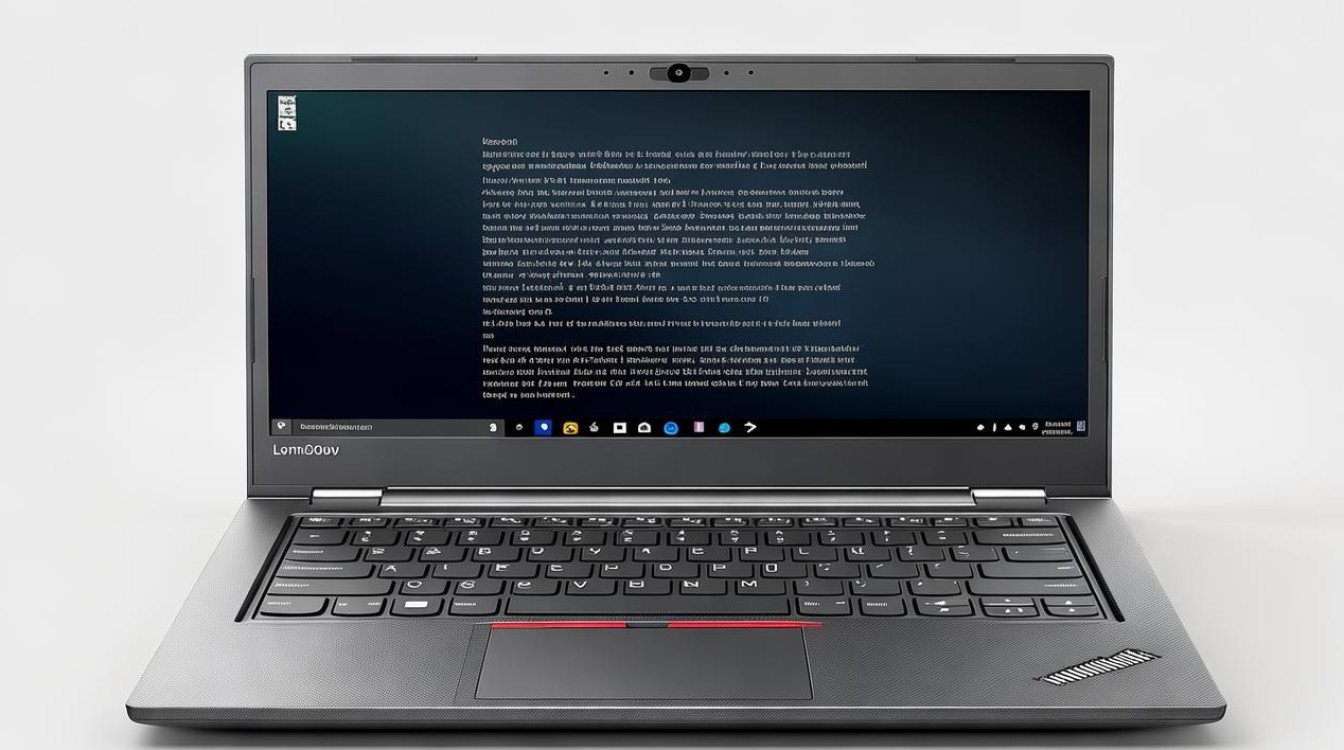
- 选择语言和键盘布局:电脑从U盘启动后,会出现Windows安装界面,首先选择安装语言、时间和货币格式以及键盘和输入方法,然后点击“下一步”。
- 点击“现在安装”:在下一个屏幕上,点击“现在安装”按钮开始安装过程。
- 输入产品密钥:如果需要输入产品密钥,可以在此步骤中输入,如果没有密钥,可以选择“跳过”并在稍后激活Windows。
- 选择安装类型:在安装类型选择屏幕上,可以选择“升级”以保留现有文件和应用,或者选择“自定义”以进行全新安装并清空所有文件,建议选择“自定义”以确保系统干净无残留。
- 分区磁盘:在自定义安装屏幕上,可以选择要安装Windows的磁盘分区,ThinkPad笔记本会有一个预分区的磁盘,可以删除所有现有分区以创建一个新的空白分区,或者手动调整分区大小以满足需求,此操作会删除所选分区上的所有数据,因此请确保已备份重要数据。
- 开始安装:选择好分区后,点击“下一步”开始安装Windows,安装过程可能需要一段时间,具体取决于系统配置和所选组件,在此期间,电脑可能会多次重启。
-
完成安装和配置
- 初次设置:安装完成后,电脑将自动重启并进入Windows桌面环境,需要进行一些初次设置,如创建用户账户、设置密码等。
- 安装驱动程序:虽然Windows会自动检测并安装大多数硬件驱动程序,但为了确保最佳性能和兼容性,建议访问ThinkPad官方网站下载并安装最新的驱动程序和软件更新,特别是显卡、声卡、网卡等关键组件的驱动程序。
- 安装常用软件:根据个人需求安装常用软件,如办公软件、浏览器、杀毒软件等。
除了上述基本步骤外,还有一些额外的注意事项和建议:
- 电源管理:在安装过程中,确保ThinkPad连接到稳定的电源供应,以避免因电量不足而导致安装中断。
- 网络连接:如果可能的话,在安装过程中保持网络连接,以便Windows能够自动下载并安装最新的更新和驱动程序。
- 安全设置:在安装完成后,及时设置用户账户密码和安全防护措施,以保护计算机免受未经授权的访问和恶意软件的攻击。
通过以上步骤,您应该能够成功为ThinkPad笔记本重新安装操作系统,如果在安装过程中遇到任何问题,可以查阅官方文档或寻求专业帮助。
FAQs
问:重装ThinkPad系统时,如何选择保留个人文件的升级安装?

答:在安装类型选择屏幕上,选择“升级”选项即可保留现有文件和应用进行安装,不过需要注意的是,这种方式可能不会完全清除系统中的潜在问题或垃圾文件,如果希望系统更加干净,建议还是选择全新安装。
问:ThinkPad重装系统后,如何快速恢复网络驱动使其能够正常上网?
答:可以先使用其他设备下载对应型号的网卡驱动,然后通过U盘等移动存储设备传输到ThinkPad上进行安装,也可以在能上网的设备上访问ThinkPad官方网站,找到自己电脑对应的网卡驱动下载页面,下载最新驱动后进行安装。